Galvenā paziņojumu funkcionalitāte operētājsistēmā iOS 10 nav būtiski mainījusies. Ja jūsu iPhone atbalsta 3D Touch, paziņojumu lasīšana, saņemšana un atbildēšana uz tiem ir gandrīz vienkārša! Runājot par paziņojumiem, mēs visi vēlamies, lai tie būtu gudrāki, mazāk kaitinoši, atbilstošāki un apzinātu situāciju. Paziņojumi ir ļoti personiski.

Šajā rakstā mēs aplūkojam dažus pamatinformāciju par paziņojumu iestatīšanu un lietošanu jūsu iPhone tālrunī
Saistītie raksti
- Kā apgūt paziņojumu centru savā iPhone tālrunī
- Pārtraukt paziņojumus MacBooks
- Labojiet atkārtotos paziņojumus operētājsistēmā Mac
Saturs
- Fast Track
-
Paziņojumu iestatīšana iPhone tālrunī
- Paziņojumu opcijas
- Lietotnes paziņojumu konfigurēšana
- Reklāmkarogs vs. Brīdinājums
- Paziņojumi un konfidencialitāte jūsu iPhone tālrunī
- 3D Touch atvieglo paziņojumus
- Vilkšana vs. Pieskarieties, lai saņemtu paziņojumus
-
Paziņojumi nedarbojas iPhone tālrunī, kā labot
- Paziņojumu problēmu novēršanas padomi
- iPhone atgādinājuma paziņojumu problēmas, padomi
- Saistītās ziņas:
Fast Track
- Mainiet paziņojumu iestatījumus lietotnēm vai universāli, izmantojot Iestatījumi> Paziņojumi
- Atjauniniet paziņojumu konfidencialitāti, izmantojot Iestatījumi > Touch ID un piekļuves kods
- Izmantojiet 3D Touch, lai ātri piekļūtu, neizejot no pašreizējās lietotnes
- Problēmu novēršana, izmantojot Atiestatīt visus iestatījumus un Atiestatīt tīkla iestatījumus.
- IZSLĒGT un IESLĒGT WiFi un mobilos datus
Paziņojumu iestatīšana iPhone tālrunī
Lai iestatītu paziņojumus sava iPhone vai citas iDevice lietotnēm, vienkārši pieskarieties Iestatījumi > Paziņojumi > un izvēlieties, kuru lietotni vēlaties iestatīt vai pielāgot. Lielākā daļa paziņojumu funkciju ir vienādas gandrīz visām jūsu lietotnēm. Ir izņēmumi, tostarp dažas lietotnes, piemēram, Google Maps, kas nodrošina papildu iespējas, piemēram, ziņojumu priekšskatīšanu bloķēšanas ekrānā, izmantojot slēdzi Rādīt bloķēšanas ekrānā.
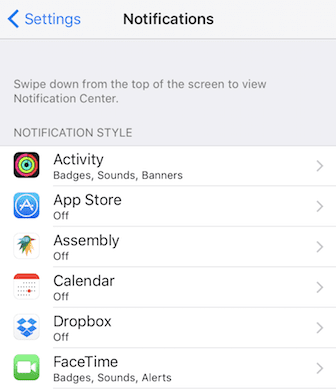
Paziņojumu opcijas
Šajā izvēlnē Iestatījumi varat arī izslēgt visus paziņojumus konkrētai lietotnei vai atlasīt informācijas veidus, kurus vēlaties saņemt un NESAŅEMT. Šīs atlases ietver rādīšanu paziņojumu centrā, skaņas, emblēmas lietotnes ikonu un rādīšanu bloķēšanas ekrānā. Ieslēdziet vai IZSLĒGTS tos pēc savas izvēles — šis ir viens no daudzajiem veidiem, kā mūsu iDevices palīdz mums tās personalizēt.
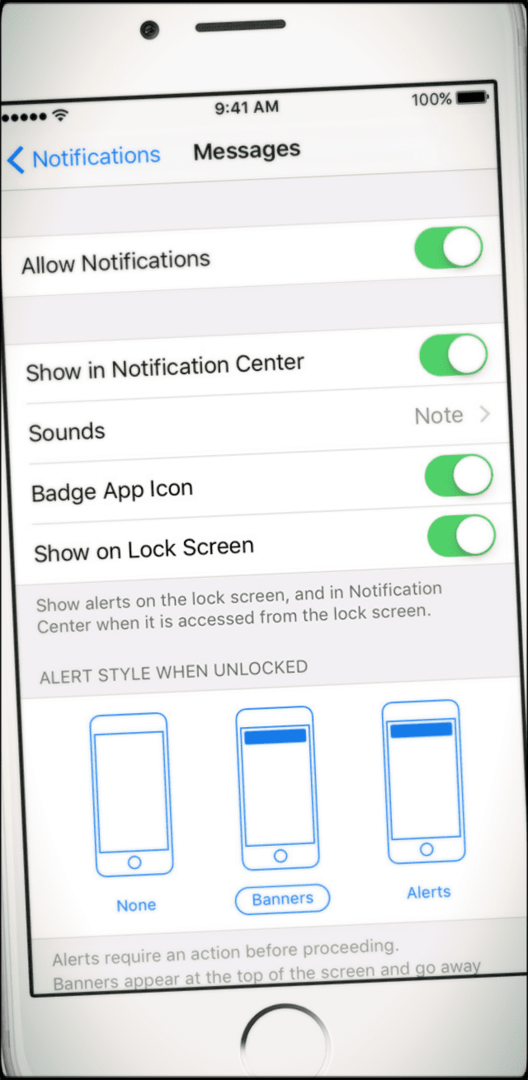
Lietotnes paziņojumu konfigurēšana
Ekrānā Iestatījumi > Paziņojumi > Lietojumprogrammu varat iespējot un atspējot lietotnes paziņojumus, pārslēdzot opciju Atļaut paziņojumus. Šajā ekrānā jūs konfigurējat, vai vēlaties ļaut lietotnei paziņot jums jūsu bloķēšanas ekrānā, atskaņot skaņu kā brīdinājumu vai rādīt jums nozīmīte.
Turklāt jūs izvēlaties, kādu brīdinājuma stilu vēlaties redzēt, kad jūsu iDevice ir atbloķēta. Izvēlieties starp nav, reklāmkarogiem vai brīdinājumiem. Atkal, tas viss ir jūsu izvēle.
Reklāmkarogs vs. Brīdinājums
Ja vēlaties, lai lietotnes paziņojumi tiktu parādīti ekrāna augšdaļā, brīdinātu un pēc tam pazustu, izvēlieties Reklāmkarogs kā stils. Ja vēlaties, lai paziņojumi tiktu rādīti, Brīdinājumi izdarīt labāku izvēli.
Ja nesen esat jauninājis savu iOS un jūsu paziņojumi netiek dzēsti, pārbaudiet iestatījumu lietotnē. Ja iestatāt to uz Brīdinājumi, jūsu iepriekšējie iestatījumi bieži paliek apkārt, tāpēc manuāli mainiet to uz vēlamo iestatījumu.
Paziņojumi un konfidencialitāte jūsu iPhone tālrunī
Lai nodrošinātu maksimālu konfidencialitāti un drošību, iestatiet savu iPhone, lai ierobežotu piekļuvi paziņojumiem bloķēšanas ekrānā pieskaroties Iestatījumi > Touch ID un piekļuves kods. Un izslēdziet opcijas Siri, Paziņojumi, Maks un Atbildēt ar ziņojumu. Jūsu Touch ID un piekļuves kods iestatījumi ignorē visus atsevišķu lietotņu paziņojumu iestatījumus kuru izveidojāt, un atļaujiet piekļuvi paziņojumu brīdinājumiem tikai pēc tam, kad jūsu iDevice ir verificējis jūsu akreditācijas datus.
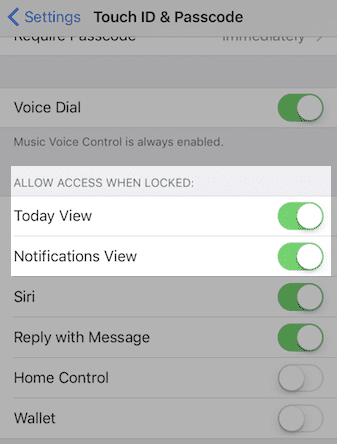
Tāpat pārvaldiet savu privātumu, mainot lietotnes atļauju rādīt paziņojumu priekšskatījumus bloķēšanas ekrānā. Piemēram, izmantojot pasta paziņojumus, ja izvēlaties Rādīt priekšskatījumus un pēc tam sadaļā Pasta opcijas atlasiet “Kad ir atbloķēts”, nevis “Vienmēr”.
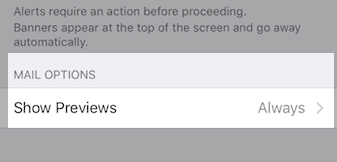
3D Touch atvieglo paziņojumus
Darbs ar paziņojumiem 3D skārienierīcē ir daudz labāks. Stingri nospiediet vienumu paziņojumu ekrānā vai reklāmkarogā ekrāna augšdaļā, lai veiktu darbības saistībā ar paziņojuma notikumu. Un tad jūs nemanāmi turpināt to, ko darījāt pirms paziņojuma saņemšanas. Jums pat nav jāatstāj pašreizējā lietotne, lai izskatītu šo paziņojumu. Jā, 3D Touch ir liels ieguvums!
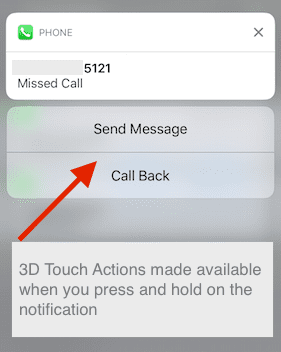
Un izmantojiet 3D pieskārienu funkcionalitāti, lai noņemtu visus paziņojumus savā ierīcē. Paziņojumu grupas virsraksta labajā pusē pieskarieties “X”. Pieskarieties notīrīt visus paziņojumus, un viss!
Vilkšana vs. Pieskarieties, lai saņemtu paziņojumus
Lai apstrādātu brīdinājumu, bloķēšanas ekrānā velciet pa labi pa paziņojuma vienumu. Strādājot ar paziņojumu ekrānu un centru, pieskarieties pašam vienumam, lai strādātu ar to. Velkot pa šo ekrānu, tiek atvērts šodienas skats.
Paziņojumi nedarbojas iPhone tālrunī, kā labot
Vispirms pārbaudiet, vai neatrodaties režīmā Netraucēt (DND). Atveriet sadaļu Iestatījumi > Netraucēt un izslēdziet, ja tas ir ieslēgts. Bet dažreiz, kad iestatāt visus pareizos iestatījumus un jūsu iPhone tālrunis nav režīmā Netraucēt, jūsu paziņojumi joprojām nedarbojas tā, kā vēlaties.
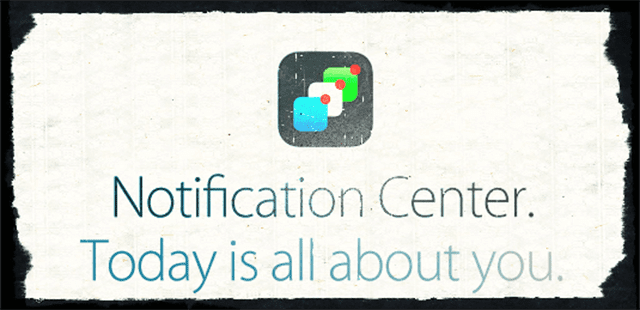
Paziņojumu problēmu novēršanas padomi
- Ja rodas problēmas ar paziņojumiem, ieteicams restartēt tālruni
- Mēģiniet dzēst lietotni, kurai ir paziņojumu problēmas, un atkārtoti instalējiet to, lai redzētu, vai tā darbojas pareizi
- Ja paziņojumu problēmas joprojām pastāv, atiestatiet tālruņa iestatījumus, lai pārliecinātos, ka jūsu lietotnēs un brīdinājumos netiek izmantoti veci iestatījumu dati. Dodieties uz Iestatījumi > Vispārīgi > Atiestatīt > Atiestatīt visus iestatījumus.
- Dublējums savā iPhone, izmantojot iCloud vai iTunes, pirms izmantojat atiestatīt visus iestatījumus
- Atiestatiet tīkla iestatījumus (Iestatījumi > Vispārīgi > Atiestatīt > Atiestatīt tīkla iestatījumus)
- Izslēdziet gan WiFi (Iestatījumi > WiFi), gan mobilos datus (Iestatījumi > Mobilie dati > Mobilie dati) un pēc tam atkal IESLĒGTS.
- Mainiet uz Google DNS vai Open DNS iestatījumiem.
- Dodieties uz Iestatījumi > WiFi > Noklikšķiniet uz sava tīkla nosaukuma vai zilā “i” blakus tam
- Pieskarieties DNS
- Ņemiet vērā pašreizējos DNS numurus un pēc tam izdzēsiet tos
- Ievadiet “8.8.8.8, 8.8.4.4” Google DNS vai “208.67.222.222, 208.67.220.220”, lai atvērtu DNS.
- Abi DNS numuri nodrošina primāro un sekundāro serveri
Ņemiet vērā, ka, izmantojot funkciju Atiestatīt visus iestatījumus, netiek noņemti nekādi jūsu personas dati, piemēram, lietotnes, fotoattēli vai kontaktpersonas. Taču tas noņem visas jūsu preferences un paroles WiFi, Bluetooth, Netraucēt, Paziņojumi, Vispārīgi, Skaņas, Touch ID un Privātums. Tātad pēc visu iestatījumu atiestatīšanas šīs lietas būs jāiestata atpakaļ. Tomēr šķiet, ka Atiestatīt visu daudziem cilvēkiem noder, lai novērstu paziņojumu problēmas, tāpēc tas ir tā vērts!
iPhone atgādinājuma paziņojumu problēmas, padomi
- Vienīgais izņēmums ir atgādinājumu ar paziņojumiem izmantošana. Vairāki lietotāji joprojām saskaras ar paziņojumu problēmām ar atgādinājumu lietotni, un šī kļūda saglabājas pat pēc mēģinājuma veikt “Atiestatīt visus iestatījumus”.
- Ja esat ieslēdzis savu iPhone klusuma režīmā, dažkārt tiek iznīcināti šie atgādinājuma paziņojumi. Atspējojiet klusuma režīmu un pārbaudiet atgādinājuma paziņojumus. Ja jums ir problēmas ar kopīgotajiem atgādinājumu paziņojumiem, atspējojiet kopīgotā kalendāra paziņojumus sadaļā Iestatījumi > Paziņojumi > Kalendārs > Kopīgots un restartējiet savu iPhone. Pēc tam atkārtoti iespējojiet kopīgoto kalendāra paziņojumu. Šķiet, ka šis labojums darbojas daudziem cilvēkiem.
- Ja rodas kavēšanās ar atbildēm uz paziņojumiem, šī problēma ir norādīta kā novērsta iOS versijā 10.2. Tagad, pirmo reizi noklikšķinot uz paziņojuma, nevajadzētu aizkavēties. Tas vienkārši darbojas labāk un daudz vienmērīgāk. Tāpēc jauniniet uz iOS 10.2 vai jaunāku versiju, ja jūsu iPhone darbojas vecāka versija
- Es varēju atrisināt šo problēmu, izdzēšot un atkārtoti instalējot katru no ietekmētajām lietotnēm. Šī pieeja ir dīvains risinājums, bet tas man darbojās. Nepietika ar lietotnes atjaunināšanu uz jaunāku versiju — man tā bija jānoņem un jāinstalē atkārtoti
- Es izgāju visu un atjaunoju no iCloud dublējuma un atkārtoti instalēju dažas lietotnes. Šķiet, ka tagad lietas darbojas labi
Mēs ceram, ka šie padomi jums bija noderīgi. Lūdzu, paziņojiet mums tālāk esošajos komentāros, ja jums ir kādi jautājumi vai vēlaties dalīties ar papildu padomiem, kas jums palīdzēja strādāt ar paziņojumiem savā iPhone tālrunī.

Apsēsts ar tehnoloģijām kopš agrīnās A/UX ienākšanas Apple, Sudz (SK) ir atbildīgs par AppleToolBox redakcionālo virzienu. Viņš atrodas Losandželosā, Kalifornijā.
Sudz specializējas visu macOS jomā, gadu gaitā ir pārskatījis desmitiem OS X un macOS izstrādi.
Iepriekšējā dzīvē Sudz strādāja, palīdzot Fortune 100 uzņēmumiem īstenot to tehnoloģiju un uzņēmējdarbības pārveidošanas centienus.
